Написание текста
Теперь необходимо разместить на визитке контактные данные: ФИО, должность; название, адрес, e-mail и номер телефона организации. Для этого необходимо выбрать инструмент «Текст» на панели инструментов:

Выберем шрифт, которым будут сделаны надписи, и его размер, как показано на рисунке. Так же можно изменить цвет текста, щелкнув по полю «цвет», и выбрав оттенок аналогично, как это мы делали для кисти.
Теперь можно нанести надпись на визитку. Щелкнем левой кнопкой мыши на изображении в том месте, где будет находиться название организации.
Мы увидим поле для ввода текста:

Введем название организации, например «Региональный финансово-экономический институт». Вот, что должно получиться.
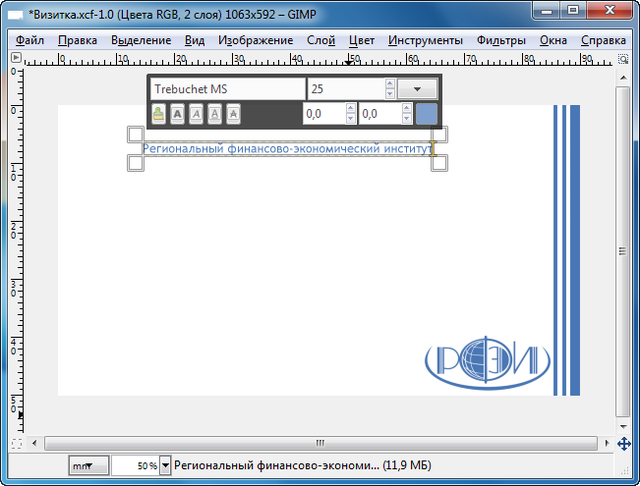
Мы видим выделенную текстовую область. Ее можно растянуть по ширине или по высоте, тем самым выравнивая текст внутри области.
Для этого подводим курсор мыши к линии выделения (пунктиром), при этом курсор изменит форму, и с нажатой левой кнопкой мыши перетаскиваем его в сторону. Переместим края текстовой области так, как показано на рисунке.

Чтобы выровнять текст по центру, обратимся к левой панели инструментов и изменим выключку (По центру). И с помощью инструмента «Перемещение» разместим название организации у верхнего края визитки.

Теперь аналогичным образом, сделаем все остальные надписи на визитке. Заметим, что каждая добавленная нами надпись размещается на новом слое.

Наша визитка готова.
